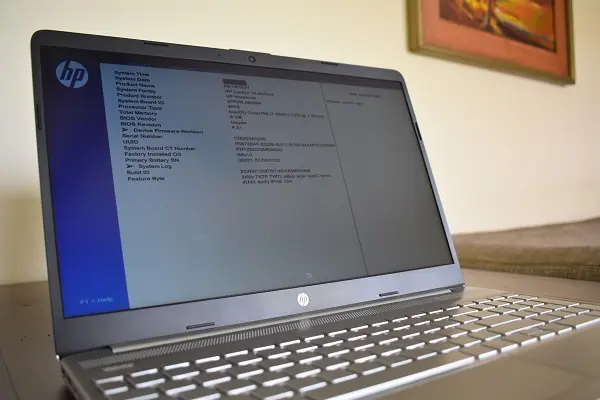
TPM è l’acronimo di Trusted Platform Module. È un microcontrollore incorporato nella scheda madre dei computer prodotti dopo il 2016 che fornisce funzionalità di sicurezza al sistema operativo.
Poiché il sistema di sicurezza fornito dal chip TPM agisce a livello hardware, è molto efficace contro l’intrusione e il furto di dati sensibili attraverso attacchi basati su software.
Il chip TPM nella sua versione 2.0 ha raggiunto ampia notorietà per essere uno dei requisiti per effettuare l’aggiornamento a Windows 11 da Windows 10, o comunque per rendere l’esperienza Windows 11 pienamente conforme.
Come sapere se un notebook integra il chip TPM 2.0?
La maggior parte dei modelli di notebook (e desktop) prodotti dopo il 2016 sono compatibili con questo elemento hardware, quindi non ci sarebbero grossi problemi per i suoi utenti quando vogliono installare Windows 11. C’è anche un modo per verificarlo ed è il prossimo.
Premi contemporaneamente i tasti Windows + R per aprire la casella Esegui.
Quindi digitare il comando tpm.msc e fare clic su OK.
Se il tuo laptop è compatibile con il chip TPM, dovrebbe apparire il messaggio che questo elemento è pronto per essere utilizzato.
Come attivare il chip TPM dal BIOS?
Tuttavia, esiste la possibilità che su alcuni modelli di computer più vecchi il chip TPM sia disabilitato per impostazione predefinita, ma questo non è un problema in quanto la sua attivazione è molto semplice e viene eseguita dal BIOS del PC o dal BIOS UEFI.
Qui ti mostriamo come farlo per i modelli più popolari di computer Lenovo, Dell e HP.
Attivazione del chip TPM su Lenovo
Prima di tutto, accedi al BIOS del tuo PC Lenovo. Il modo migliore per farlo è utilizzare le opzioni di ripristino di Windows 10. Segui questi passaggi.
Vai su Start > Impostazioni > Aggiornamento e sicurezza.
Nel menu laterale, fai clic su Recupero. Quindi scorri verso il basso fino alla sezione Avvio avanzato e fai clic su Riavvia ora. Quando viene visualizzata la schermata blu, seleziona Risoluzione dei problemi.
Quindi selezionare Opzioni avanzate e fare clic su Impostazioni firmware UEFI. Per finire, fai clic su Riavvia.
Una volta che sei nella schermata del BIOS, apri il menu Sicurezza e seleziona Security Chip. Assicurati che questa opzione sia elencata come Abilitata. Infine, controlla che l’opzione Security Chip Type mostri l’acronimo TPM.
Attivazione del chip TPM su Dell?
Riavvia il computer.
Quando viene visualizzato il logo Dell, premere ripetutamente il tasto F2.
Una volta aperta la schermata del BIOS, procedere come segue, tenendo conto del modello del proprio PC:
Dell Inspiron
Selezionare Sicurezza e modificare il valore dell’opzione Intel Platform Trust Technology su On. Salva le modifiche e seleziona Esci per uscire.
Dell Latitude, OptiPlex, Precision e Vostro
Espandi la sezione Sicurezza. Quindi selezionare Sicurezza TPM 2.0. Successivamente, seleziona TPM attivo.
Salva le modifiche e seleziona Esci per uscire.
Attivazione del chip TPM su HP?
Accendi il PC e premi ripetutamente il tasto F10.
Nella scheda Sicurezza modificare il valore dell’opzione Stato dispositivo TPM da Nascosto a Disponibile. Quindi modificare lo stato del TPM in Abilitato.
Premere F10 per uscire dal menu di configurazione del BIOS e selezionare l’opzione YES per salvare le modifiche. Se necessario, premere il tasto F1 per uscire e riavviare il computer.